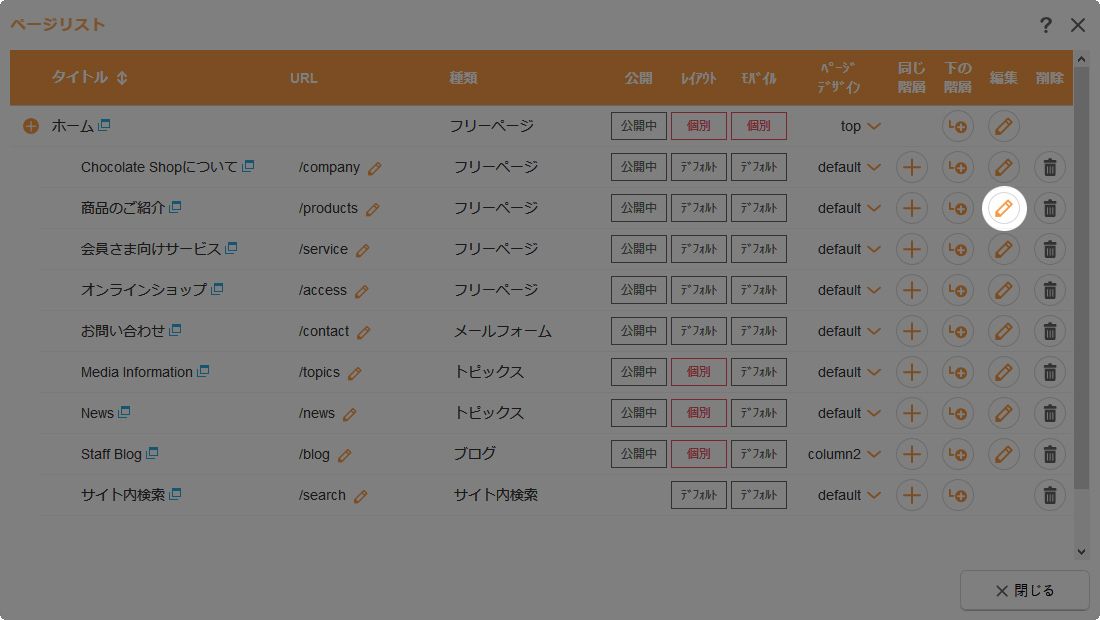コンテンツの編集
コンテンツの設定やページの編集をします。
コンテンツの種類によってダイアログの設定項目は異なります。操作手順は、該当する種類のコンテンツ設定の詳細について参照してください。
コンテンツを編集する
1
コントロールパネルの[作成] → [コンテンツ管理] → [ページリスト]を選択すると、“ページリストダイアログ”が表示されます。
コントロールパネルの[作成] → [コンテンツ管理] → [ページリスト]を選択すると、“ページリストダイアログ”が表示されます。
2
設定を変更したいコンテンツの[編集]ボタン をクリックしてダイアログを表示します。コンテンツの種類によってダイアログの設定項目は異なりますので、詳しい操作手順は下記の該当するコンテンツの種類をご確認ください。
をクリックしてダイアログを表示します。コンテンツの種類によってダイアログの設定項目は異なりますので、詳しい操作手順は下記の該当するコンテンツの種類をご確認ください。
設定を変更したいコンテンツの[編集]ボタン をクリックしてダイアログを表示します。コンテンツの種類によってダイアログの設定項目は異なりますので、詳しい操作手順は下記の該当するコンテンツの種類をご確認ください。
をクリックしてダイアログを表示します。コンテンツの種類によってダイアログの設定項目は異なりますので、詳しい操作手順は下記の該当するコンテンツの種類をご確認ください。
| 種類 | |
|---|---|
| フリーページ | 【全般設定】タブ該当ページのタイトル、ステータスなどのコンテンツの設定を行います。 【ページ】タブ該当ページをフルエディタで編集します。 【モバイル】タブ該当ページをモバイルサイト用に編集することができます。モバイルサイト用ページの編集については下記を参照してください。 ⇒ フリーページのコンテンツ設定についてはこちら⇒ モバイルサイト用ページの編集についてはこちら |
| トピックス | 【全般設定】タブ該当トピックスのタイトル、ステータスなどのコンテンツの設定を行います。 【メール投稿設定】タブメールで記事を投稿する設定を行います。 ⇒ トピックスのコンテンツ設定についてはこちら |
| ブログ | 【全般設定】タブ該当ブログのタイトル、ステータスなどのコンテンツの設定を行います。 【メール投稿設定】タブメールでエントリーを投稿する設定を行います。 【メール設定】タブ該当ブログのメール設定を行います。 【カテゴリー】タブ該当ブログで使用するカテゴリーの編集(カテゴリー名の変更・並び替え)、削除を行います。 【拒否フィルタ】タブ該当ブログの拒否フィルタ(コメント・トラックバック共通)を行います。 【インポート】タブ外部システムのブログ(Movable Type、Word Press)をインポートすることができます。 ⇒ ブログのコンテンツ設定についてはこちら |
| メールフォーム | 【設問】タブ該当フォームの設問を設定します。 【全般設定】タブ該当フォームのタイトルやステータスなどのコンテンツの設定を行います。 【開始ページ】タブ・【確認ページ】タブ・【完了ページ】タブ該当フォームの開始ページ、確認ページ、完了ページの設定を行います。 【受付開始前】タブ・【受付終了後】タブ受付期間を設定する場合の受付開始前ページ、受付終了後ページの設定を行います。 |
| アルバム | 【アルバムリスト】タブ該当アルバムコンテンツのアルバムの追加、編集、削除を行います。 【全般設定】タブ該当アルバムコンテンツのタイトルやステータスなどのコンテンツの設定を行います。 【表示設定】タブ該当アルバムコンテンツの表示形式などの設定を行います。 ⇒ アルバムのコンテンツ設定についてはこちら |
| イベント | 該当イベントのタイトルやステータスなどのコンテンツ設定を行います。 ⇒ イベントのコンテンツ設定についてはこちら |